
google chromeを導入して開くとこのような表示がされています。
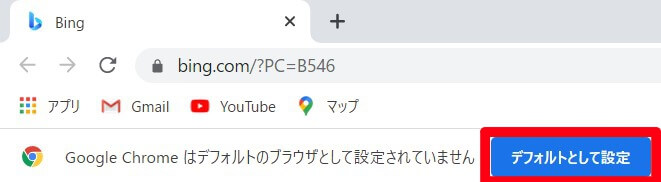
これが、毎回表示されて消えないのです。
この記事におすすめな人
- 「デフォルトのブラウザとしての設定」ってなに?と疑問を持っている方
- このままで大丈夫か不安な方
- 表示を消したい方
- デフォルトの設定をしたい方
についてまとめていきます。
デフォルトのブラウザってなに?
そもそもブラウザとは?
「ブラウザ」とは、インターネット(WEBサイト)を閲覧するためのソフトウェアのことを言います。
例えば
- インターネットエクスプローラー(IE)
- Google Chrome(グーグルクローム)
- Microsoft Edge
- ファイヤーフォックス
など、昭和・平成世代の多くはインターネットエクスプローラーのほうが聞きなれているのかなと思います。
Windowsを使用している人は、標準で「Microsoft Edge」がダウンロードされていています。
デフォルトのブラウザって?
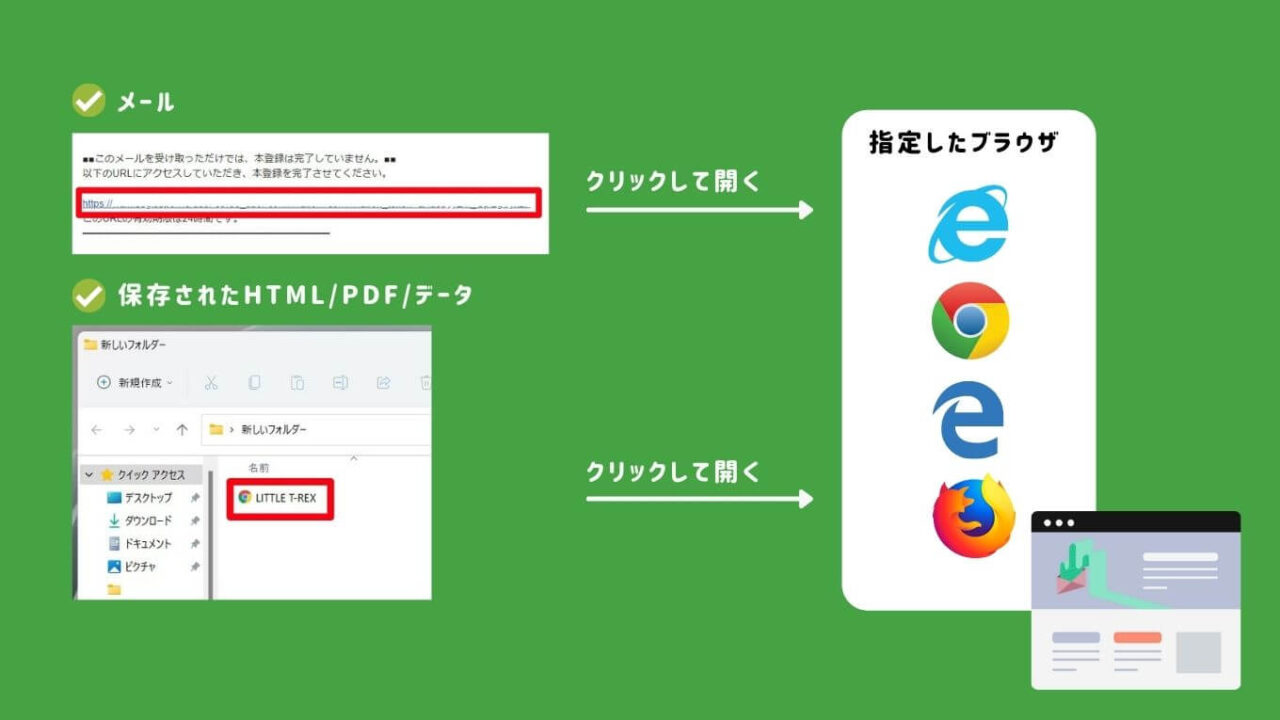
「デフォルトのブラウザ」とは「指定したブラウザ」であり「このブラウザでファイルやURLを開いてくださいね」という指示を固定することです。
クリックして開くときに「何のブラウザで」優先して開くかを指定することができます。

「PDFはChrome開きたい」「URLはmicrosoft edgeで開きたい」などこだわりがなければ、好きなブラウザやメインに使用しているブラウザを指定すると楽かなと思います。
『デフォルトとして設定』の表示を消すには
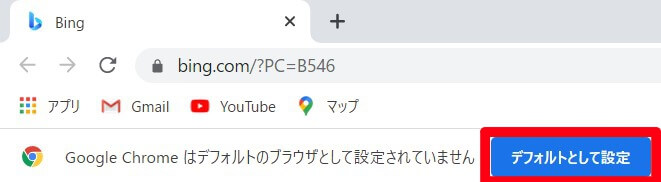
Google Chromeをデフォルトとして設定すると表示が消えます。
ただ「Google chromeをデフォルトのブラウザとして設定しませんか?」というお誘いみたいなものなので、絶対に変える必要があるわけではありません。
また、次のタブを開くと消えるので、その都度タブを開いてみるか、気になるけど気にしないという選択になるかと思います。
特にブラウザにこだわりがなく、よく使用する予定ならば『デフォルトとして設定』するのがいいかなと思います。
以下の設定手順で、デフォルトとして設定してきます。
Chromeを『デフォルトとして設定』する
『デフォルトとして設定』をクリック
デスクトップから「Google Chrome」をクリックしてブラウザを開きます。
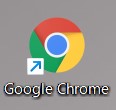
表示されている「デフォルトとして設定」をクリックする。
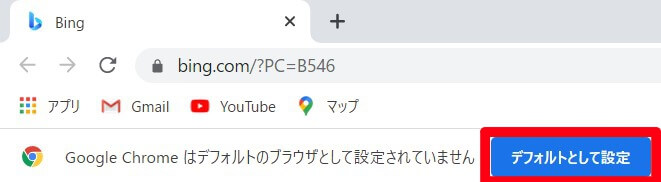
見当たらない人は「スタート ![]() 」>「設定」>「アプリ」で開けます。
」>「設定」>「アプリ」で開けます。
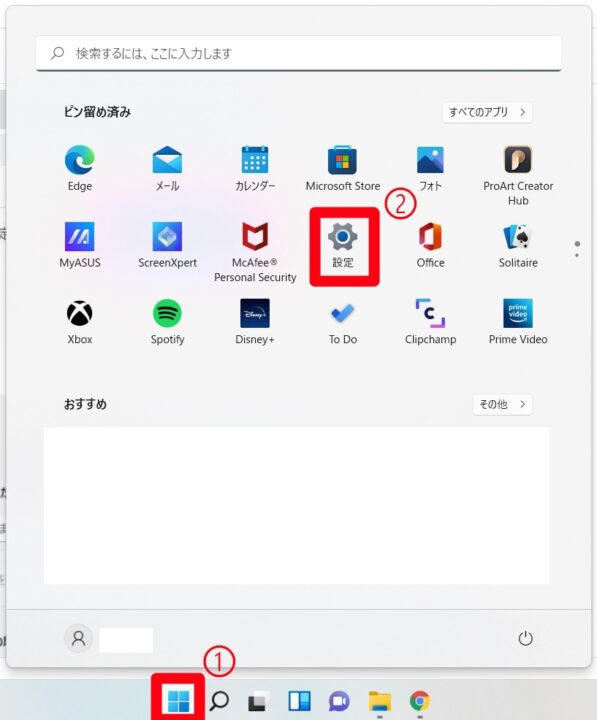
設定画面が開くので「アプリ」>「既定アプリ」を開きます。
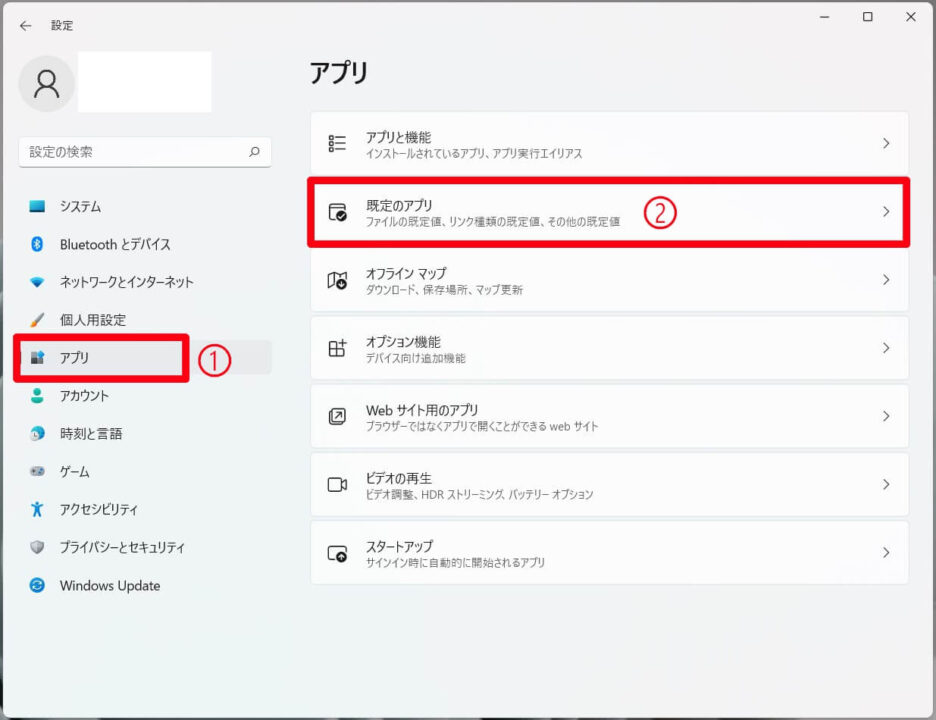
既定アプリを設定する
「デフォルトとして設定」をクリックした場合、自動的に「設定」>「アプリ」>「既定のアプリ」が開いている状態です。
「Google Chrome」をクリックします。
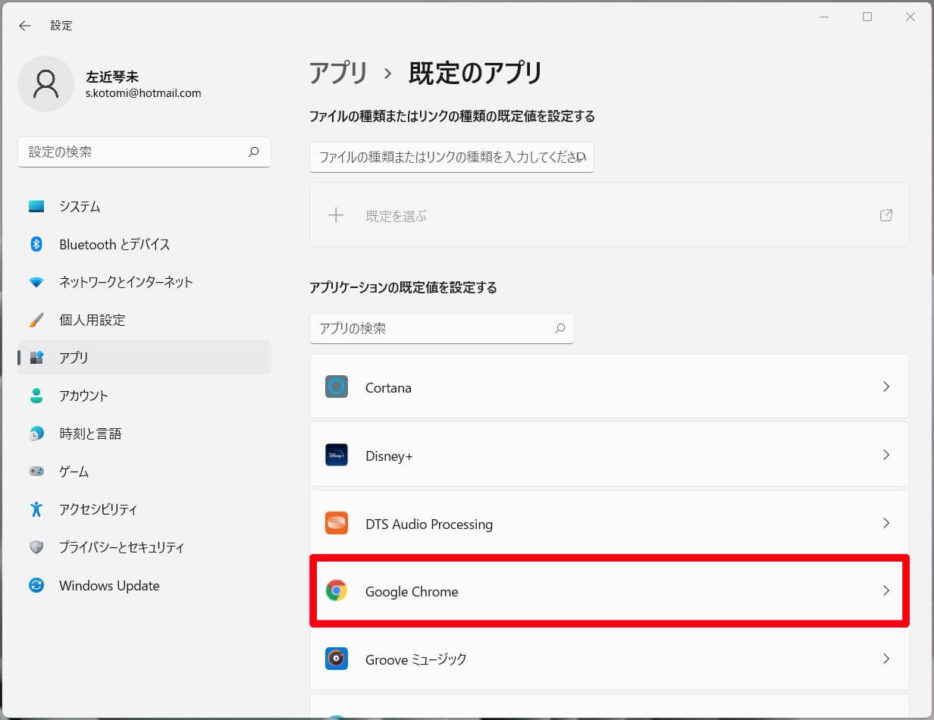
google chromeの設定をする
今現在、私のパソコンでは「デフォルトのブラウザ」は「Microsoft Edge」になっているので、このような状態です。
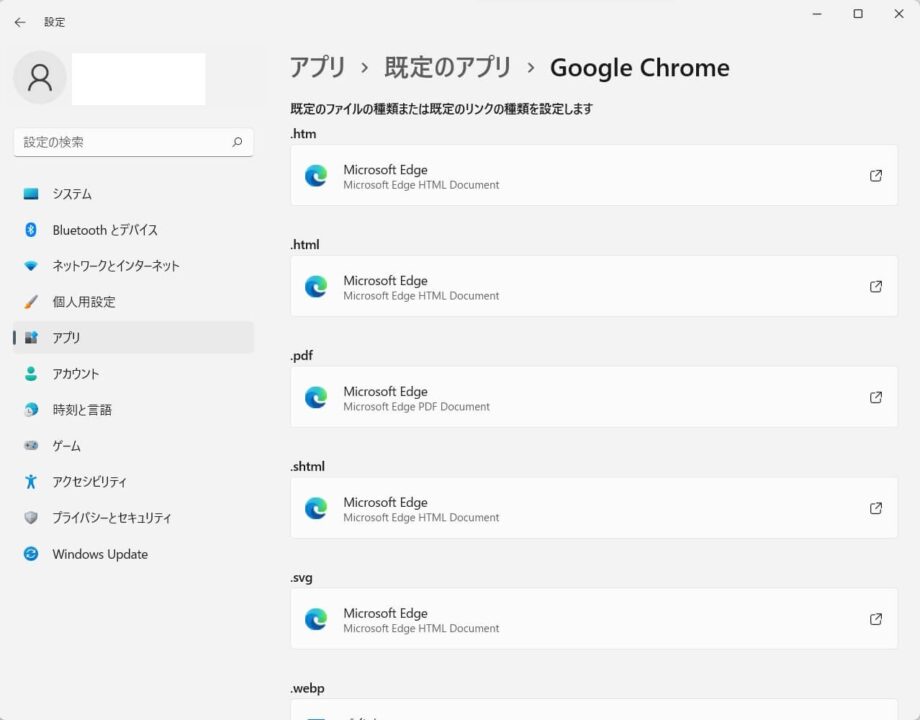
人により、このアイコンは異なりますが設定方法は同じです。
.html/.pdf...などいろいろありますが、必要なものだけ変更していきます。
googleの表示を消したい場合の最低限変えておくべきポイントは
- HTTP
- HTTPS
「HTTP」「HTTPS」を変更しておかないと、Google Chromeの「デフォルトとして設定」が消えません。
ちょっと下にスクロールしたところにある「HTTP」「HTTPS」を変更します。
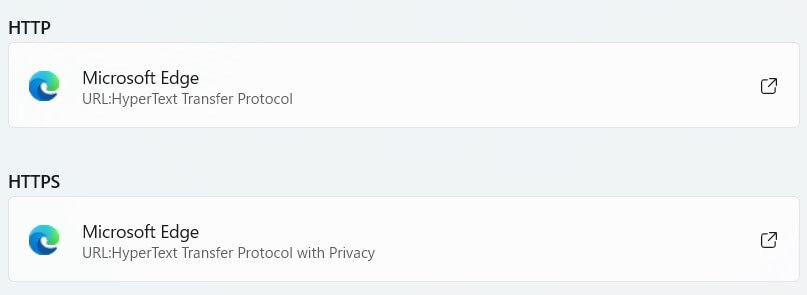
※どちらか一つを変更すると、自動的にもう片方も更新されます。
右側にある四角をクリックします。
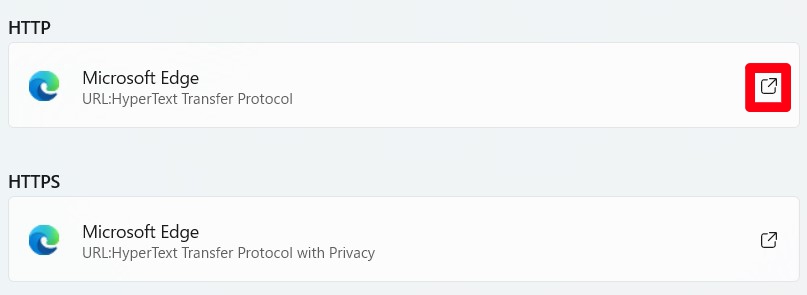
「どのアプリで開きますか?」と聞かれるので「Google Chrome」を選択して「OK」を選びます。
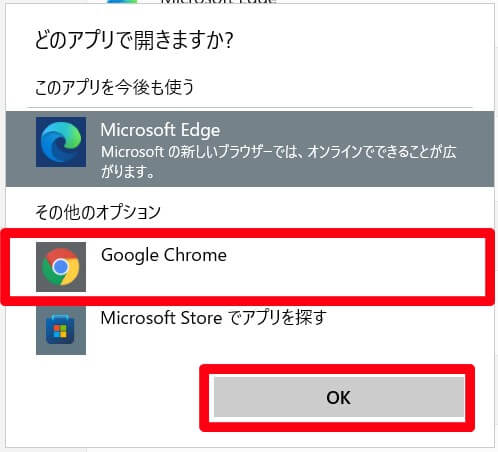
表示アイコンが「Google Chrome」に変更になりました。
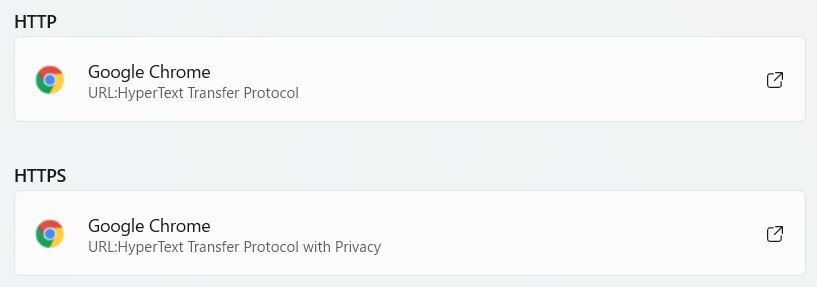
これで終了です。
インターネットをするくらいでしたら、PDFもGoogle Cromeにしておくといいかもしれません。
PDFは、上から3番目あたりにあります。
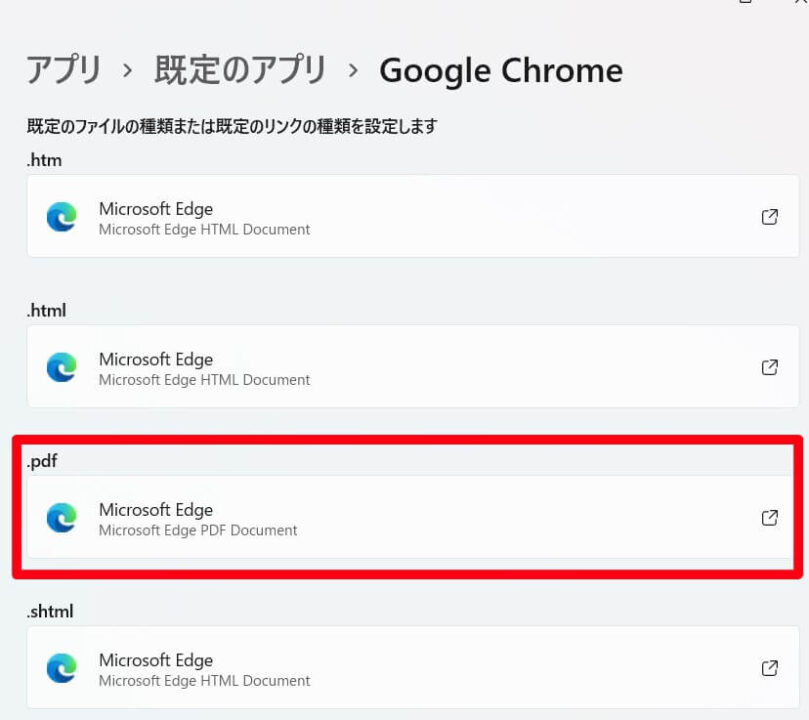
同じように四角の部分をクリックして「Google Chrome」に変更したら終わりです。

アイコンが変わりました。
※初めて規定ブラウザを変更する場合は、四角の部分を押したときに、このような表示がされるかもしれません。
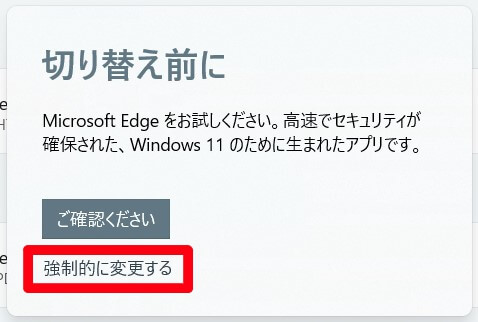
「強制的に変更する」でOKです。
まとめ
Goorle Chromeのデフォルトのブラウザとしての設定方法でした。
表示は出ますが、絶対変えなければいけないものではないので、必要に応じて変更すればOKです!
\ こんなお困りありませんか? /
アカウントを作成するだけで、全て「無料」で使用できるGoogleの需要は高まっていますね!
Googleのchromeを使いこなすワザだけではなく、仕事の効率化全般に網羅された1冊!Googleで困ったことがあった時に、おすすめの1冊です。
















